컴퓨터에 CD를 다운로드하는 방법(2025)
컴퓨터나 다른 장치에 저장하고 싶은 중요한 파일이 들어 있는 오래된 CD가 들어 있는 상자가 있습니까? 당신도 배우고자 하는 호기심 많은 꿀벌인가요? 컴퓨터에 CD를 다운로드하는 방법, 특히 가지고 있는 음악 파일? 이 포스트는 당신을 위한 것입니다.
현재 시대에 CD를 사용하여 파일을 저장하는 사람은 분명 소수에 불과할 것입니다. 그러한 사용에는 여전히 장점이 있지만, 많은 사람들은 디지털 또는 음악 스트리밍 산업을 포함하여 기술의 여러 발전이 이미 도입되었다는 점을 감안할 때 더 많은 단점을 고려합니다.
우리는 여전히 CD 사용을 선호하는 사람들에 대해 아무것도 모릅니다. 단지 최근에 CD를 컴퓨터에 다운로드하는 방법에 대해 궁금해하는 사용자가 많아 도움을 드리고자 합니다. CD 리핑의 이점에 대한 논의부터 리핑 방법을 확인하는 것까지 이 모든 것이 이 게시물에 표시됩니다.
기사 내용 파트 1. CD에서 음악 추출이 유익한 이유파트 2. CD에서 컴퓨터로 음악을 다운로드하는 방법3 부. 추가 정보 : 제한없이 Apple Music 노래 다운로드4 부. 개요
파트 1. CD에서 음악 추출이 유익한 이유
스마트폰, 태블릿, iOS 가제트, 미디어 또는 MP3 플레이어와 같은 편리한 장치의 탄생으로 누구나 쉽게 파일을 스트리밍하고 액세스할 수 있습니다. 반대로 CD 플레이어는 이제 시중에서 거의 찾아볼 수 없습니다. CD에서 PC로 음악을 추출하는 이유가 아직 충분하지 않다면 이 섹션의 내용을 읽으면 현재 목록에 더 많은 정보가 추가될 것입니다!
컴퓨터에 CD, 특히 음악 파일을 다운로드하는 방법을 공유하기 전에 CD 리핑이 유익한 이유를 알아보겠습니다.
- CD가 물리적으로 손상되면 가지고 있는 모든 음악 파일이 사라집니다. 컴퓨터에 CD를 다운로드하는 방법을 배우는 것은 이러한 음악 파일의 디지털 사본을 보관하는 데 유용합니다.
- CD 재생을 지원하는 장치는 소수에 불과합니다.
- CD를 리핑하면 노래를 휴대용 음악 플레이어 또는 장치로 전송할 수 있습니다. 원하는 시간과 장소에서 들을 수 있습니다.
- CD에서 리핑을 통해 콘텐츠를 복원할 수 있습니다.
- 즐겨찾기는 다른 CD에 저장될 수 있습니다. 하나의 폴더에 모두 결합하려면 가지고 있는 모든 CD를 리핑해야 합니다.
- CD에 있는 노래를 장치의 벨소리로 설정하려면 리핑하면 도움이 됩니다.
- 가지고 있는 오래된 CD 모음은 저장 공간을 많이 차지할 수 있습니다. 리핑하면 CD를 제거하여 공간을 확보할 수 있습니다.
- 특히 CD가 많은 경우 좋아하는 노래가 어떤 CD에 저장되어 있는지 찾기가 어려운 경우가 있습니다.
언급된 8가지 항목 외에도 고려할 수 있는 다른 이유가 여전히 있을 수 있습니다. 따라서 컴퓨터에 CD를 다운로드하는 방법을 찾도록 강요합니다. 어떤 이유를 염두에 두고 계시든, 다음 부분에 있는 컴퓨터에 CD를 다운로드하는 절차를 알아내시면 확실히 마음이 편해지실 것입니다. 그럼 다음으로 넘어갑시다.
파트 2. CD에서 컴퓨터로 음악을 다운로드하는 방법
실제로 컴퓨터에 CD를 다운로드하는 과정에서 사용할 수 있는 두 가지 무료 앱인 Windows Media Player와 iTunes 앱이 있습니다. 물론, 그 과정에서 사용하는 방법에 대한 자세한 안내는 이 섹션에서 충분히 설명될 것입니다.
Windows Media Player를 통해 CD에서 음악 추출
컴퓨터에 Windows Media Player가 설치되어 있으면 아래의 단계별 절차를 참조하십시오.
1 단계. CD를 컴퓨터의 CD 드라이브에 넣습니다. Windows Media Player 앱에서 오디오 CD의 이름을 클릭합니다.
2 단계. 기본적으로 Windows Media Player는 저품질 오디오 설정으로 MP3 형식을 사용하여 음악을 추출합니다. 당신은 그것을 원하지 않을 수도 있습니다. CD 리핑 방법을 구성하려면 트랙 제목 위에 있는 "리핑 설정" 옵션을 선택하십시오.
3단계. 원하는 내보내기 형식을 모두 설정할 수 있습니다. 오디오 애호가라면 최상의 오디오 품질을 제공하는 FLAC(Lossless)를 권장합니다. 대부분의 사람들에게 MP3는 최고의 선택이 될 것입니다. 카 스테레오.

4단계. Windows Media Player에서 추출 설정, 오디오 품질 및 원하는 품질을 차례로 클릭하거나 탭합니다. 옵션은 컴퓨터마다 다르지만 48Kbps(가장 작은 크기의 파일 생성)에서 최대 192Kbps(최고 품질이지만 가장 큰 파일 크기 생성)까지 다양할 수 있습니다. MP3 오디오 트랙의 경우 이 형식에 사용할 수 있는 최상의 음질을 제공하는 320Kbps를 선택하는 것이 좋습니다.

5단계. 추출 설정 > 추가 옵션을 선택하여 자동으로 CD 추출, CD 추출 후 디스크 꺼내기, 컴퓨터에서 음악이 복사되는 위치 변경, 파일 이름에 포함할 세부 정보 선택과 같은 기타 설정을 조정합니다.
6단계. 이제 기본 설정에 따라 추출 프로세스를 구성했습니다. CD 추출 버튼을 클릭하거나 탭합니다. 프로세스가 완료될 때까지 기다리십시오. 컴퓨터에서 CD에서 추출한 파일을 볼 수 있어야 합니다.
참고: Windows 7을 사용하는 경우 FLAC 옵션은 Windows Media Player에서 리핑 형식으로 사용할 수 없습니다. 이 형식은 다음에서 사용할 수 있습니다. 윈도우 10 또는 나중에. 이 형식은 또한 많은 디스크 공간을 사용합니다. 선택한 오디오 품질이 높을수록 음악을 들을 때 더 잘 들립니다. 그러나 더 많은 저장 공간을 차지하게 됩니다. 따라서 음질과 저장 공간 간의 균형이 가장 잘 맞는 오디오 품질을 선택하는 것이 가장 좋습니다.
iTunes 앱을 통해 CD에서 음악 추출
항상 그렇듯이 최신 버전의 iTunes 앱을 사용하는 것이 좋습니다. 확인되면 iTunes를 통해 컴퓨터에 CD를 다운로드하는 방법에 대한 아래 프로세스를 확인할 수 있습니다.
1 단계. Windows 버전의 iTunes의 경우 화면 상단에서 편집 > 기본 설정을 선택합니다. Mac 버전의 경우 iTunes > 기본 설정을 선택합니다. 일반 탭을 선택하고 "CD를 삽입할 때" 섹션으로 이동합니다. 가져오기 설정을 선택합니다. (iTunes 12.7.2에서는 가져오기 설정 버튼이 여전히 있지만 Mac에 연결된 광학 드라이브가 없는 경우 CD가 삽입되었을 때 메뉴는 없습니다.)
2 단계. 새 창에서 이제 CD 트랙을 변환할 파일 유형을 선택할 수 있습니다. MP3 인코더 옵션을 선택합니다. 확인을 선택하여 선택 사항을 저장한 다음 확인을 다시 선택하여 기본 설정 메뉴를 종료합니다.
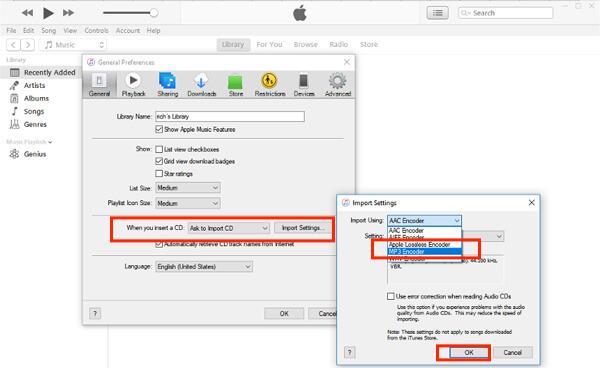
3단계. PC의 CD 드라이브에 CD를 넣습니다. iTunes 앱이 이를 자동으로 감지하고 팝업 창이 나타납니다. iTunes에서 디스크를 iTunes 보관함으로 가져올지 묻는 경우 예를 선택하여 리핑 프로세스를 시작합니다.

4단계. iTunes에서 모든 노래를 가져올 때까지 기다리십시오. 모든 노래를 가져오면 모든 노래 옆에 녹색 확인 표시가 나타납니다.
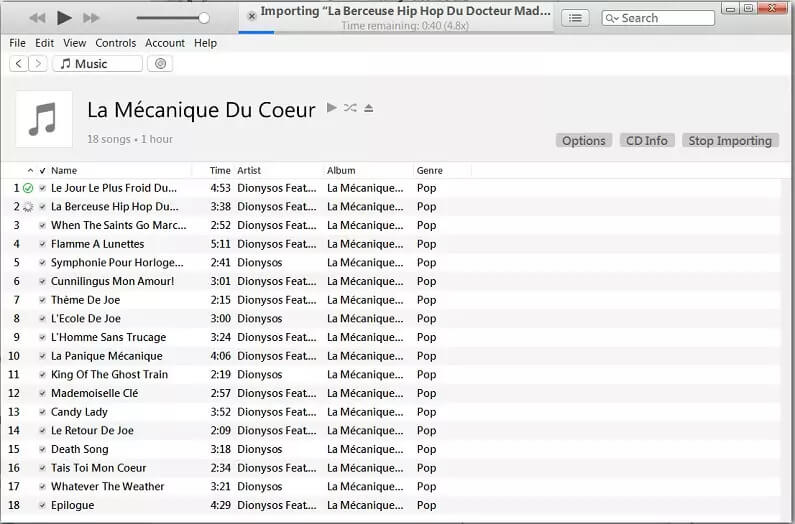
5단계. 가져오기 프로세스가 완료되면 iTunes 음악 라이브러리에서 직접 CD 트랙을 보고 재생할 수 있습니다. 그렇지 않은 경우 최근에 추가된 항목별로 iTunes 라이브러리를 정렬합니다. 보기 메뉴 > 보기 옵션 > 최근 추가로 이동합니다. 최근 추가 열을 선택하고 맨 위로 스크롤합니다. 새 파일이 있어야 합니다.
CD를 컴퓨터에 다운로드하는 과정에서 Windows Media Player 및 iTunes 앱을 사용하는 것은 프리웨어이고 PC에 설치하는 것이 매우 쉽기 때문에(아직 가지고 있지 않은 경우) 매우 쉽습니다. 하다. Apple Music 노래 다운로드와 관련하여 추가 팁에 대해 알고 싶다면 다음 섹션으로 이동하는 것이 좋습니다.
3 부. 추가 정보 : 제한없이 Apple Music 노래 다운로드
이 기사의 주요 목표는 컴퓨터에 CD를 다운로드하는 방법에 대해 논의하는 데 초점을 맞추는 것이지만, 누구나 재생할 수 있도록 제한 없이 Apple Music 노래를 다운로드할 때 추가 정보를 공유한다면 더 매력적일 것입니다. 모든 장치 또는 미디어 플레이어.
Apple Music 노래는 Apple FairPlay의 보호 프로그램에 따라 보호되기 때문에 주요 의제는 먼저 보호를 제거하고 다양한 미디어 플레이어 및 장치에서 지원하는 형식으로 변환하는 것입니다. 다음과 같은 앱 TunesFun 애플 뮤직 변환기 당신을 도울 수있는 훌륭한 도구입니다.
와 TunesFun Apple Music Converter를 사용하면 다음과 같은 다양한 특전을 경험할 수 있습니다.
- 빠른 Apple 음악 또는 iTunes DRM 제거 프로세스를 통해 사용하려는 모든 장치에서 파일에 액세스할 수 있습니다.
- Apple 음악 노래를 MP3로 변환, AAC 등 모든 미디어 플레이어에서 재생할 수 있습니다.
- iTunes 오디오북 또는 Audible 오디오북을 무손실로 변환합니다.
- 16배 빠른 전환율.
- 노래의 모든 ID 태그 및 메타데이터 정보를 유지합니다.
- Windows 및 Mac 컴퓨터에서 놀랍도록 작동합니다.
- 간단한 앱 인터페이스. 초보자와 전문가 모두 앱을 사용할 수 있습니다.
사용이 매우 간단하여 몇 번의 클릭만으로 변환을 완료할 수 있습니다. Apple Music을 다시 열지 않고도 오프라인에서 모든 Apple Music 노래를 들을 수 있습니다.
- 다운로드 및 시작 TunesFun 애플 뮤직 변환기. 변환할 Apple Music 노래를 추가하기 시작합니다.

- 거의 모든 장치에서 지원하는 출력 형식(MP3가 가장 권장됨)을 선택하고 다른 모든 출력 매개변수 설정을 설정합니다.

- 변환을 진행하려면 '변환' 버튼을 클릭하세요.

- 완료 후 출력 파일 보기를 클릭하여 폴더에서 변환된 음악에 액세스합니다.

4 부. 개요
Windows Media Player 및 iTunes와 같은 프리웨어를 사용하여 컴퓨터에 CD를 다운로드하는 방법을 완료할 수 있습니다! 무료라는 점 외에 사용의 장점은 설치와 사용이 쉽다는 것입니다. 또한 Apple Music 즐겨찾기를 유지하는 방법을 찾는 데 관심이 있는 사람이라면 TunesFun 애플 뮤직 변환기 입니다!
코멘트를 남겨주세요